Cuando se requiere la edición de imágenes, PNG funciona como el mejor formato, ya que utiliza la compresión sin pérdidas y no pierde la calidad con la edición y el guardado repetitivos, como ocurre con el formato JPG. Debido a su alta calidad y resolución, los archivos PNG son grandes, lo que dificulta subirlos a Internet y compartirlos por correo y otras plataformas. Por tanto, para manejar fácil y rápidamente las imágenes PNG, se puede cambiar su tamaño y conseguir que la tarea se realice con eficiencia, para ello existen varias herramientas. Conoce mejor las mejores herramientas para redimensionar PNG y cómo redimensionar un archivo PNG en los apartados siguientes del artículo.
Parte 1. Cómo redimensionar PNG por lotes en Windows/Mac
Para cambiar el tamaño de un archivo PNG por lotes en tu sistema Windows y Mac, debes utilizar un software profesional y aquí te recomendamos Wondershare UniConverter. Este versátil programa viene cargado con una amplia gama de funciones, incluyendo el cambio de tamaño de las imágenes. Compatible con las últimas versiones de Windows y Mac OS, el software admite una amplia gama de formatos, incluyendo PNG, JPG, BMP, RAW, GIF y otros. Utilizando la herramienta, puedes cambiar el tamaño de varias imágenes a la vez seleccionando la altura y la anchura en términos de píxeles. Puedes elegir mantener la relación de aspecto y seleccionar también la calidad del archivo de destino. El software también admite la conversión de formatos a JPG, PNG, BMP y TIFF.
Pasos para cambiar el tamaño de un PNG sin perder calidad utilizando Wondershare UniConverter
Paso 1: Descarga, instala y abre el software de Wondershare UniConverter en tu sistema. En la interfaz principal, selecciona la sección Caja de Herramientas y haz clic en la función Convertidor de Imágenes
Paso 2: Se abrirá una ventana emergente del Convertidor de Imágenes, desde donde haz clic en el botón + Añadir Imágenes para navegar y añadir los archivos que quieras redimensionar. Se pueden añadir varias imágenes para el procesamiento por lotes
Paso 3: Las imágenes añadidas aparecerán en la interfaz. Selecciona las que quieras procesar y elige el formato de destino en Convertir todas las imágenes a: en la esquina superior derecha.
Paso 4: A continuación, haz clic en el icono de configuración situado junto al formato de salida seleccionado y se abrirá una ventana de configuración de la calidad. Aquí desactiva la casilla de Mantener tamaño original e introduce el tamaño de imagen personalizado que desees. Haz clic en el botón Aceptar para confirmar los ajustes realizados.
Nota: Puedes seleccionar el tamaño individual de cada imagen o cambiar el tamaño de las imágenes PNG por lotes.
Paso 5: La ubicación en la computadora para guardar las imágenes redimensionadas se puede seleccionar en la pestaña Ubicación del Archivo. Por último, presiona el botón Convertir para iniciar el proceso de cambio de tamaño del archivo PNG.
Éstos son los pasos para cambiar el tamaño de los PNG en Windows. Para redimensionar PNG Mac, los pasos son los mismos.
Parte 2. Sencillos pasos para redimensionar imágenes PNG en línea
Para cambiar el tamaño de una foto PNG sin descargar ni instalar ningún software adicional, las herramientas en línea son la mejor opción, y uno de esos programas populares es Online UniConverter. Anteriormente conocida como Media.io, esta herramienta para navegador te permite cambiar el tamaño de los archivos PNG por porcentaje o por el tamaño exacto del archivo en píxeles. El programa te permite añadir y procesar hasta 5 archivos a la vez, con cada imagen de hasta 5 MB de tamaño. Las imágenes redimensionadas se pueden descargar a tu sistema o a tu cuenta de Dropbox.
Parte 3. Dos formas de redimensionar PNG transparentes
La mayor parte de la herramienta de edición de imágenes sustituye el fondo transparente del archivo PNG por uno coloreado. Así que si quieres redimensionar tus archivos PNG y al mismo tiempo conservar la transparencia de las imágenes, a continuación se enumeran las mejores herramientas a tener en cuenta.
Resize Image
Se trata de una herramienta en línea que funciona directamente desde la ventana de tu navegador, sin necesidad de instalar ningún software. El programa es de uso gratuito y admite la adición de formatos JPG, PNG, GIF y BMP. El tamaño máximo de archivo admitido para la imagen GIF es de 30MB y 10MP y para los demás formatos es de 100MB y 100MP. El archivo añadido se puede redimensionar seleccionando el tamaño de archivo personalizado en términos de píxeles de altura y anchura. El programa te da la opción de mantener el fondo transparente para los archivos PNG y GIF. La relación de aspecto, si es necesario, puede mantenerse como el archivo de origen. También admite opciones adicionales de edición de archivos, como cambio de formato, rotación, recorte, optimización y otras.
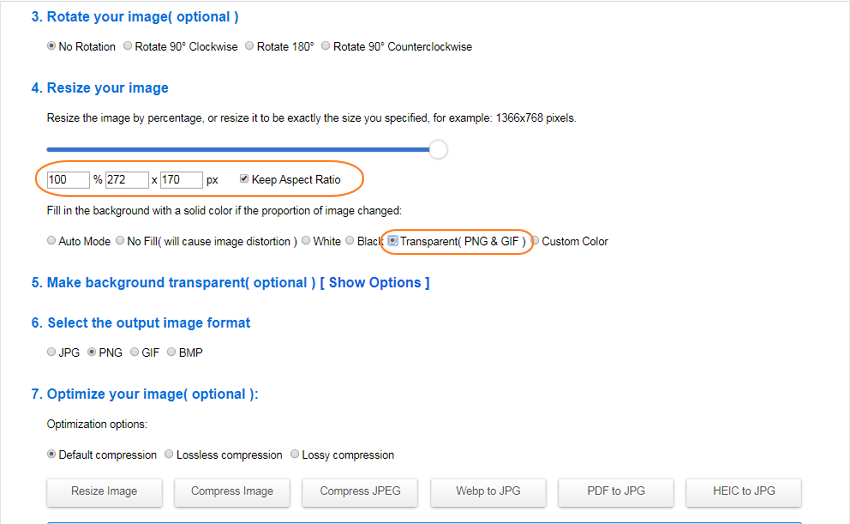
Pasos para redimensionar PNG transparentes utilizando Redimensionar Imagen
Paso 1: Ve a https://resizeimage.net/ en el navegador y haz clic en el botón Subir una imagen para añadir el archivo PNG.
Paso 2: En la sección Redimensionar tu imagen, mueve el control deslizante para seleccionar el tamaño de la imagen que desees. Alternativamente, también puedes introducir el tamaño personalizado según necesites
Paso 3: Haz clic en la casilla que hay junto a Transparente bajo la opción de color de fondo
Paso 4: Por último, presiona el botón Redimensionar Imagen en la parte inferior de la interfaz del programa.
Pixlr
Esta es otra herramienta sencilla pero potente que funciona como un completo editor de imágenes con soporte para una amplia gama de funciones. Utilizando este programa en línea puedes redimensionar tus imágenes PNG conservando su transparencia. Si es necesario, se puede añadir texto a la imagen y otras funciones incluyen fusionar imagen, aplanar la imagen, fusionar hacia abajo, fusionar visible y tener una capa duplicada. Incluso puedes recortar, cortar, añadir un efecto, añadir un elemento y realizar otras funciones utilizando la herramienta. Los archivos se pueden añadir desde el sistema o también se puede añadir su URL.
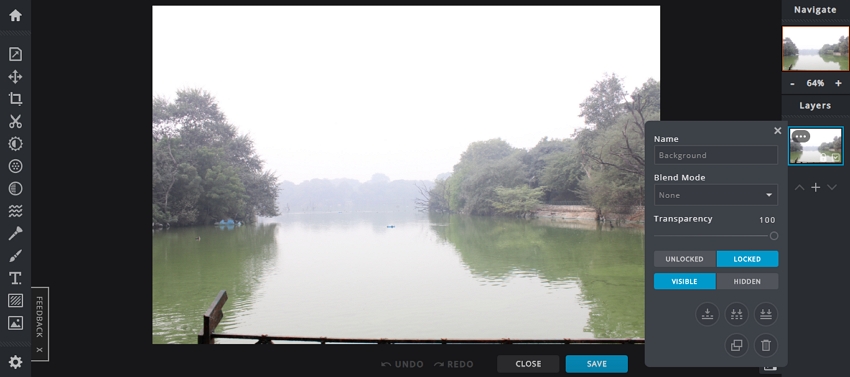
Pasos para redimensionar PNG transparentes utilizando Pixlr:
Paso 1: Abre https://pixlr.com/x/ en el navegador de tu sistema. Haz clic en el botón Abrir imagen para cargar el archivo PNG.
Paso 2: Haz clic en el icono Configuración de Capas en la imagen en miniatura del archivo añadido y, en la ventana emergente, selecciona la transparencia del archivo según necesites.
Paso 3: Haz clic en el botón GUARDAR y se abrirá de nuevo una ventana emergente. Elige aquí el nombre del archivo, la calidad, el formato y el tamaño. Por último, haz clic en el botón Descargar y el programa procesará el archivo y lo descargará en tu sistema local.
Parte 4. Cómo utilizar Linux para redimensionar PNG
Si utilizas el sistema Linux, puedes redimensionar el archivo PNG utilizando ImageMagick, que es un conjunto de herramientas de la línea de comandos que trabaja con imágenes. Utilizando ImageMagick se pueden realizar rápidamente varias funciones, incluido el procesamiento por lotes, desde el terminal utilizando el comando de línea, y también existe la opción de integrarlo en un guión bash. Para cambiar el tamaño de la imagen PNG, hay que utilizar el comando Convertidor de ImageMagick.
Pasos para cambiar el tamaño de una imagen PNG en Linux:
Por ejemplo, el nombre del archivo es muestra.png y quieres que tenga un tamaño de 300 píxeles de ancho y 200 píxeles de alto.
El comando de línea será:
convertir muestra.png -redimensionar 300x200 muestra.png
Como se utiliza el mismo nombre de archivo, el programa reescribirá el archivo original con el redimensionado. El comando anterior conservará la relación de aspecto del archivo original y cambiará la imagen de modo que quepa en un área de 300 X 200, pero es posible que la imagen no tenga el tamaño exacto. Aun así, si quieres el tamaño exacto y no tienes ningún problema con el cambio en la relación de aspecto, al comando anterior agregale un signo de exclamación junto a las dimensiones que necesitas. Así el comando será como sigue:
convertir muestra.png -redimensionar 300x200! muestra.png
Las que acabamos de enumerar son varias herramientas para cambiar el tamaño de PNG según necesites. Para el procesamiento por lotes sin pérdida de calidad, Wondershare UniConverter funciona mejor. Online UniConverter es una buena opción cuando no quieres instalar ningún software adicional y buscas un proceso sencillo y rápido. Para redimensionar PNG sin perder la transparencia, existen herramientas en línea y otras como las mencionadas anteriormente.






